Format plików MP4 jest obecnie prawdopodobnie najczęściej używanym formatem plików wideo, ponieważ różne urządzenia do nagrywania wideo używają go jako domyślnego formatu plików wideo. Czas trwania filmu i rozdzielczość, w jakiej został on przechwycony, określają jego rozmiar, więc rozmiar pliku MP4 może wahać się od kilkuset megabajtów do kilku gigabajtów. Dlatego nie ma powodu, aby przechowywać ogromne pliki MP4, jeśli potrzebujesz tylko ich dźwięku, ponieważ konwersja tego typu pliku na format pliku MP3 jest prostym procesem. Czytaj dalej, jeśli chcesz dowiedzieć się więcej o najlepszych konwerterach MP4 na MP3, których możesz używać online lub na komputerach PC i Mac.
Najlepsze konwertery MP4 na MP3 dla komputerów Mac i PC
Zarówno użytkownicy komputerów Mac, jak i PC mają do dyspozycji szeroką gamę bezpłatnych programów, które umożliwiają konwersję plików wideo MP4 na pliki audio MP3. Przyjrzyjmy się więc najłatwiejszym sposobom zamiany MP4 na MP3 na komputerze Mac lub PC.
1. Używanie Filmory do konwersji plików MP4 na MP3
Filmora to potężne oprogramowanie do edycji wideo, które jest kompatybilne zarówno z systemami operacyjnymi macOS, jak i Windows. Oprócz oferowania mnóstwa narzędzi do edycji wideo, których można używać do tworzenia filmów na zielonym ekranie, stabilizowania chwiejnego materiału uchwyconego kamerami akcji lub tworzenia efektu obrazu w obrazie, Filmora pozwala również z łatwością edytować pliki audio. Wbudowana biblioteka muzyki i efektów dźwiękowych bez opłat licencyjnych umożliwia tworzenie atrakcyjnych ścieżek dźwiękowych dla każdego z Twoich filmów, a funkcja Odszumianie pomaga zredukować szumy tła w plikach audio. Konwersja MP4 na MP3 w Filmorze to szybki proces, który nie zajmie dużo więcej niż kilka minut. Oto, jak przekonwertować MP4 na MP3 za pomocą Filmora.
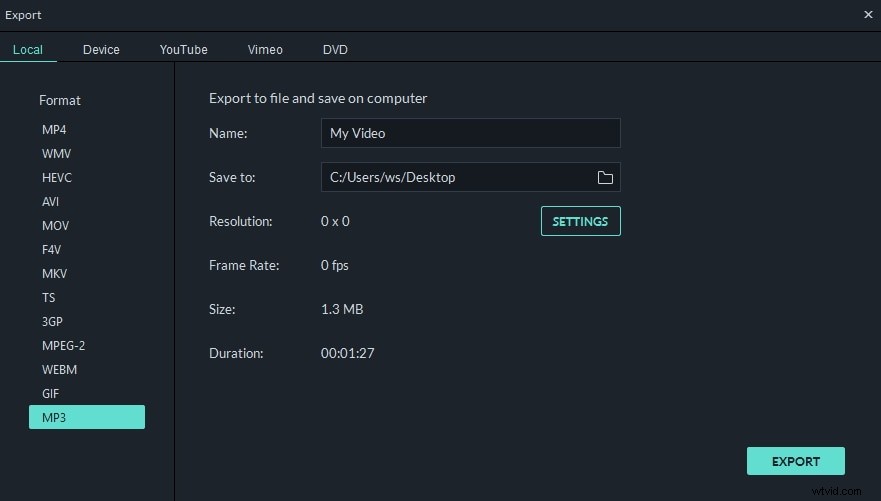
Po utworzeniu nowego projektu przejdź do Panelu multimedialnego redaktora aby zaimportować plik wideo MP4, który chcesz przekształcić w plik audio MP3. Plik zaimportowany do projektu w Filmorze zostanie wyświetlony w panelu multimediów i należy po prostu przeciągnąć i upuścić go na oś czasu . Po umieszczeniu pliku MP4 na ścieżce wideo na osi czasu należy kliknąć przycisk Eksportuj .
Na ekranie pojawi się okno eksportu i wystarczy wybrać MP3 jako preferowany format wyjściowy i kliknij przycisk Eksportuj . Proces renderowania rozpocznie się natychmiast, ale jego czas trwania zależy od wybranego rozmiaru i ustawień jakości. Filmora pozwala tworzyć wysokiej jakości pliki audio MP3 z plików wideo MP4, co czyni ją doskonałym wyborem dla szerokiego grona użytkowników.
Zalety
- Nie znakuje plików MP3, nawet jeśli korzystasz z bezpłatnej wersji oprogramowania
- Szybki i łatwy proces konwersji MP4 na MP3
Wady
- Nie oferuje opcji konwersji zbiorczej.
2. Konwersja plików MP4 do MP3 za pomocą Windows Media Player za darmo
Wszystkie najnowsze wersje systemu operacyjnego Windows są dostarczane z programem Windows Media Player, który umożliwia odtwarzanie zarówno plików wideo, jak i audio. Aby rozpocząć konwersję plików MP4 na MP3, musisz najpierw otworzyć plik MP4 z Windows Media Player, więc po prostu kliknij menu rozwijane Plik , wybierz opcję Otwórz i wybierz plik MP4, który chcesz otworzyć. Plik wideo, który otworzyłeś, zacznie się odtwarzać i musisz kliknąć przycisk Menu aby uzyskać dostęp do ekranu głównego odtwarzacza.
Po załadowaniu ekranu głównego kliknij menu Porządkuj menu znajdującego się w lewym górnym rogu ekranu i wybierz Opcje . Kliknij kartę Zgraj muzykę w oknie Opcje, które pojawiło się na ekranie, a następnie użyj ikony Zmień aby wybrać miejsce docelowe na dysku twardym, w którym ma zostać zapisany przekonwertowany plik.

Bezpośrednio poniżej zobaczysz sekcję Ustawienia zgrywania na karcie , kliknij menu rozwijane Format i wybierz opcję MP3 . Naciśnij przycisk OK aby rozpocząć proces konwersji i poczekaj, aż plik MP4 zostanie przekonwertowany na plik MP3.
Zalety
- Wszyscy użytkownicy systemu Windows mogą bezpłatnie konwertować pliki MP4 na MP3
Wady
- Brak kontroli nad jakością pliku wyjściowego
- Karta Zgraj muzykę nie jest łatwo dostępna
3. Używanie biblioteki iTunes do konwersji plików MP4 na MP3
iTunes jest prawdopodobnie jednym z najlepszych odtwarzaczy multimedialnych, jakie kiedykolwiek stworzono, więc trudno się dziwić, że można go używać jako konwertera MP4 na MP3. Musisz tylko dodać plik MP4, który chcesz przekonwertować na MP3 do biblioteki iTunes, klikając menu Plik i wybierając Dodaj plik do biblioteki opcja. Przeglądaj dysk twardy komputera, aż znajdziesz plik, który chcesz dodać do biblioteki, i kliknij OK aby zakończyć proces.
Plik MP4 zostanie umieszczony w kategorii Muzyka w iTunes i wystarczy go kliknąć, aby go wybrać. Wróć do menu Plik i wybierz Utwórz wersję MP3 opcja z podmenu Konwertuj . Proces konwersji rozpocznie się natychmiast, a po jego zakończeniu możesz odtwarzać świeżo utworzony plik MP3 bezpośrednio z iTunes.
Zalety
- iTunes ułatwia organizowanie plików MP3
- Szybki proces konwersji plików
Wady
- Konwertowanie dużych ilości plików MP4 na MP3 może być czasochłonne
4. Konwertowanie plików MP4 na MP3 w systemach Windows, macOS i Linux za pomocą VLC Player
VLC to odtwarzacz typu open source, który umożliwia odtwarzanie szerokiej gamy plików audio i wideo. Oferuje również funkcje edycji wideo i konwersji plików, które pozwalają użytkownikom stosować efekty i filtry lub zmieniać format plików audio i wideo.
Przejdź do menu Multimedia i kliknij opcję Konwertuj/zapisz lub użyj Ctrl+R skrót klawiaturowy, aby wywołać Otwarte multimedia okno. W sekcji Wybór pliku , kliknij ikonę Dodaj i przejdź do wyboru pliku MP4, który chcesz przekonwertować. U dołu tego okna zobaczysz przycisk Konwertuj/Zapisz , kliknij i poczekaj na okno Konwertuj pojawiać się na ekranie. Rozwiń menu rozwijane Profil menu znajdujące się w Ustawieniach , zmień format pliku wyjściowego na MP3 a następnie kliknij ikonę Przeglądaj obok Plik docelowy aby określić miejsce docelowe, w którym ma zostać zapisany nowy plik audio. Kliknij przycisk Start i poczekaj na zakończenie procesu konwersji.
Zalety
- Niezawodna metoda konwersji MP4 na MP3 niezależnie od używanego systemu operacyjnego
- Konwersję MP4 na MP3 można przeprowadzić w zaledwie kilku krokach
Wady
- Produkuje pliki MP3 niskiej jakości
Możesz również chcieć: Jak zmienić format wideo [Darmowy samouczek]>>
Najlepsze darmowe konwertery MP4 na MP3 online
Oprócz używania konwerterów MP4 na MP3 dla komputerów Mac i PC, możesz również spróbować przekonwertować MP4 na MP3 za pomocą narzędzi internetowych. Rzućmy okiem na jedne z najlepszych konwerterów MP4 na MP3 online, z których możesz korzystać bezpłatnie.
1. Konwerter audio online

Online Audio Converter umożliwia konwersję ponad 300 różnych formatów plików do MP3, WAV, Ogg i innych formatów plików audio w zaledwie trzech prostych krokach. Po prostu prześlij plik , ustaw format wyjściowy na MP3 i dostosuj ustawienia jakości . Opcjonalnie możesz kliknąć przycisk Ustawienia zaawansowane jeśli chcesz zastosować pojawianie się i zanikanie efekty, zmień szybkość transmisji i częstotliwość próbkowania lub określ liczbę kanałów. Platforma umożliwia również edycję informacji o utworze, dzięki czemu można dodać nazwę wykonawcy lub tytuł utworu. Ponadto możesz także użyć opcji konwersji zbiorczej jeśli chcesz jednocześnie konwertować wiele plików MP4 na MP3. Kliknij przycisk Konwertuj, gdy będziesz gotowy, aby zakończyć proces konwersji plików.
Zalety
- Dostępne są funkcje konwersji wsadowej
- Użytkownicy mają pełną kontrolę nad jakością pliku wyjściowego
Wady
- Przesyłanie dużych plików MP4 może chwilę potrwać
2. Konwersja
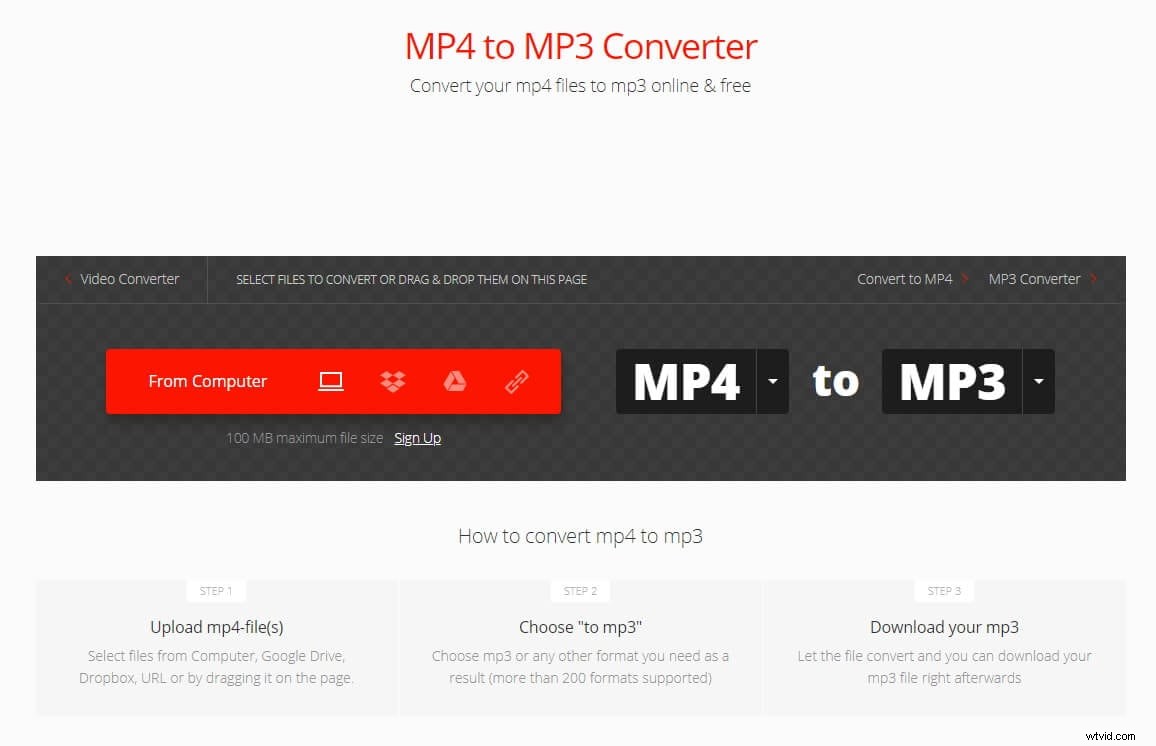
Nie ma nic skomplikowanego w konwersji MP4 na MP3 za pomocą tej platformy internetowej. Możesz po prostu przesłać plik MP4 z komputera, Dropbox lub Dysku Google i nacisnąć przycisk konwersji . wersja Lite Convertio nie pozwala na przesyłanie plików większych niż 500 MB i umożliwia wykonanie 25 jednoczesnych konwersji . Przesyłanie plików MP4 do 1 GB wymaga zakupu abonamentu podstawowego , ale możesz również korzystać z platformy Convertio za darmo, jeśli nie planujesz często jej używać do konwersji plików MP4 na MP3.
Zalety
- Prosty i wydajny konwerter MP4 na MP3
Wady
- Wybranie subskrypcji jest konieczne, jeśli chcesz konwertować pliki większe niż 500 MB
3. Zamzar
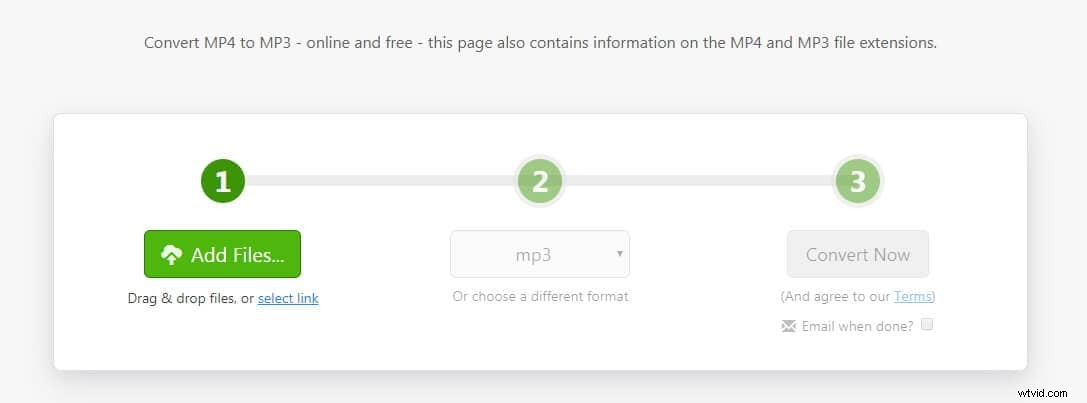
Zamzar to potężny konwerter plików, który pozwala konwertować pliki MP4 na szeroką gamę formatów plików audio i graficznych. Najlepsze jest to, że możesz bez wysiłku ukończyć proces konwersji plików. Prześlij plik, wybierz format pliku wyjściowego i kliknij przycisk Konwertuj teraz . Jednak zanim zaczniesz konwertować MP4 na MP3, musisz zgodzić się na warunki platformy. maksymalny rozmiar pliku MP4, możesz przekonwertować na MP3 lub dowolny inny format pliku, a bezpłatna wersja platformy nie może przekraczać 150 MB .
Zalety
- Ogromny wybór różnych formatów wyjściowych
Wady
- Nawet pro wersja Zamzara nie pozwala na przesyłanie plików większych niż 400 MB
Możesz również polubić:
Darmowy YouTube to MP3 Downloader dla Androida>>
Narzędzia do konwersji YouTube na MP3 na iPhone'a>>
Wniosek
Nie musisz być doświadczonym profesjonalistą od edycji wideo, aby przekonwertować plik MP4 na MP3, ponieważ istnieje tak wiele konwerterów MP4 na MP3 online i komputerowych, które umożliwiają wykonanie tego zadania za pomocą zaledwie kilku kliknięć. Jaki jest twój ulubiony konwerter plików MP4 na MP3? Zostaw komentarz i daj nam znać.
